- JustStream
- Hur man streamar från Mac till TV: Bästa metoderna
Hur man streamar från Mac till TV: Bästa metoderna
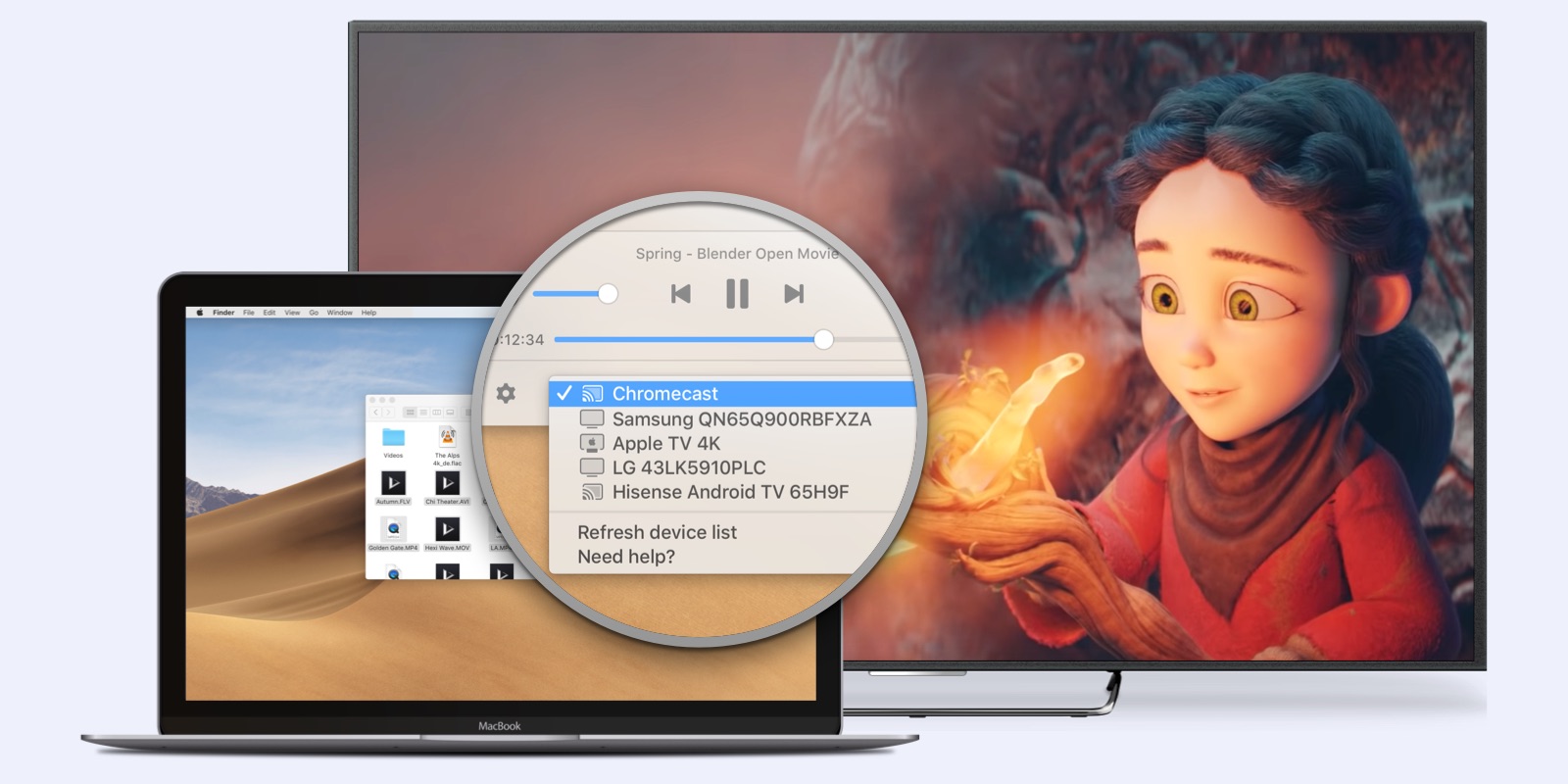
Den här artikeln behandlar effektiva metoder för att streama innehåll från en Mac till en Smart TV. Det enklaste trådlösa alternativet är AirPlay, Apples egen protokoll som låter dig streama video, ljud, bilder och spegla din skärm till kompatibla TV-apparater. Tredjepartsappar som JustStream och Elmedia Player erbjuder bredare formatstöd, anpassning av undertexter och fungerar med de flesta stora TV-märken. För bästa prestanda kan du också ansluta din MacBook till TV:n med en HDMI-kabel. Den här artikeln innehåller steg-för-steg-guider för både trådlös och trådbunden streaming till Smart TV från macOS.
Strömma till TV från Mac trådlöst
Jag vill kunna streama innehåll från min Mac direkt till min TV på andra sidan rummet. Jag vill också kunna ha mina trådlösa hörlurar anslutna. Apple TV är det självklara alternativet, men jag är inte en del av Apples ekosystem förutom min Mac, så jag skulle inte få några av fördelarna.— Reddit
Tredjeparts streamingappar är mycket mångsidiga. De flesta av dem låter dig ansluta till olika Smart-TV-apparater, oavsett märke eller inbyggda protokoll. Nedan hittar du en översikt över de bästa lösningarna du kan prova.
Bästa streamingprogramvaran för Mac - JustStream
Ett av de mest populära streamingprogrammen för Mac är JustStream. Verktyget stöder nästan alla vanliga mediefiltyper och är utrustat med en rad användbara funktioner, såsom realtidskonvertering. JustStream säkerställer också en avbrottsfri upplevelse med sin spellistefunktion. Oavsett hur stora filerna är kan du kombinera dem i spellistor. När det gäller undertextfiler och ljud kan de laddas från antingen externa eller inbäddade källor.
Alla populära TV-märken, inklusive Samsung, Roku, LG och Sony, samt Apple TV, Chromecast och andra DLNA-certifierade enheter, är kompatibla med JustStream. Dessutom är appen fullt kompatibel med M1 och M2. Appen finns tillgänglig för testning utan kostnad, och uppgradering till Pro kostar $19.99.
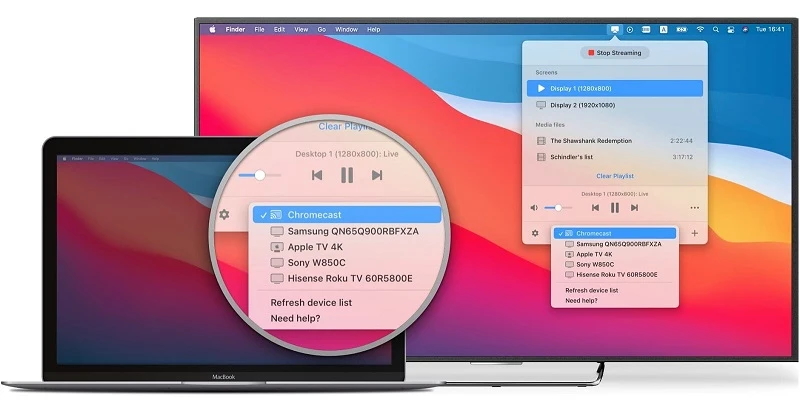
Fördelar
- Spegla enkelt ditt Mac-skrivbord på nästan vilken skärm som helst
- Strömma ljud- och videoinnehåll till vilken kompatibel skärm som helst
- Köa upp flera videor, inklusive de i icke-nativa format
Nackdelar
- Den kostnadsfria versionen avbryter uppspelningen var 40:e minut
Pris: 19,99 $
Hur du streamar på Mac med JustStream
1. Slå på din Smart-TV.
2. Installera JustStream på din Mac och expandera ikonen på verktygsfältet för att starta appen.
3. Klicka på “+”-symbolen för att hitta videon eller filmen du vill streama.
4. Klicka på signalikonen och välj vilken enhet du vill strömma till.
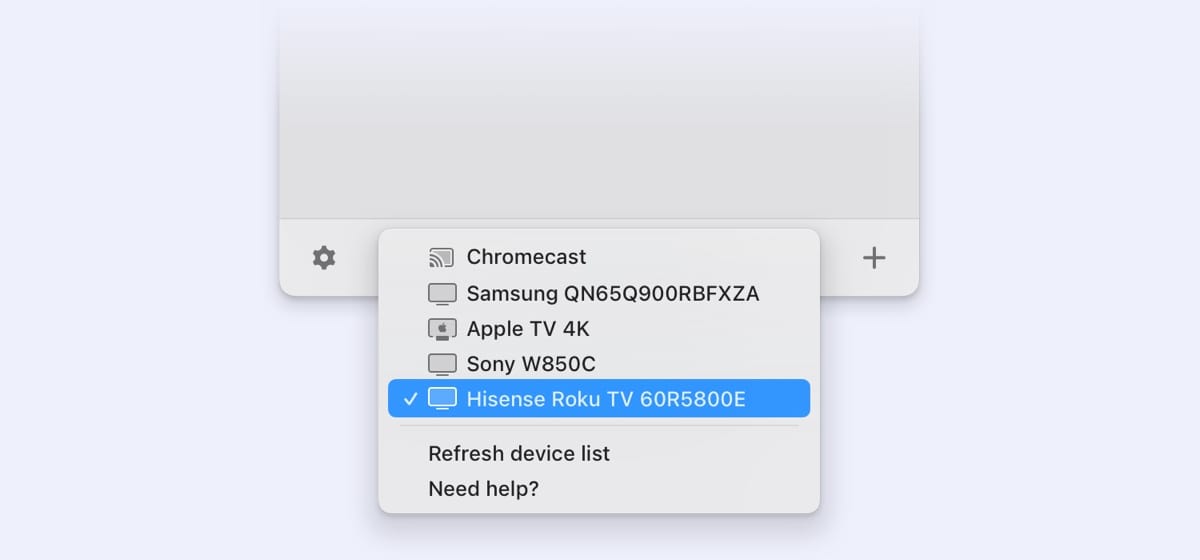
5. Tryck på “Starta strömning” för att börja.
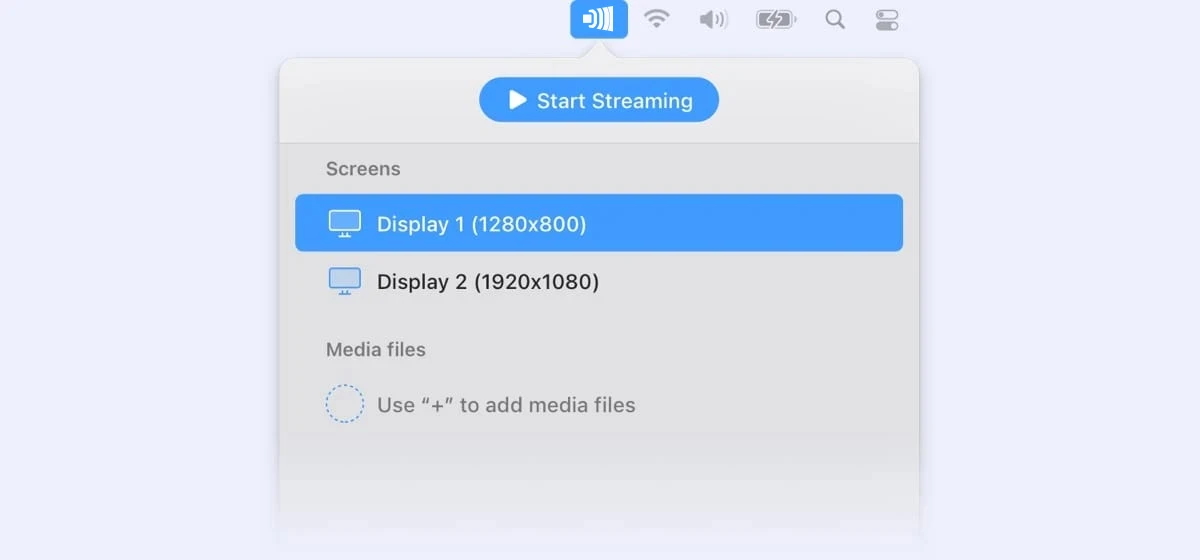
Strömma från Mac till TV med Elmedia
Elmedia Player är ett annat sätt att streama från Mac till TV. Appen har avancerade streamingalternativ som ger dig full kontroll över processen. Till exempel kan du ändra videoupplösningen eller skapa spellistor. Elmedias stöd för undertexter är också mycket bra. Med appen kan du justera undertexter, lägga till externa undertexter eller till och med söka efter dem på OpenSubtitles.
Spelaren är också utmärkt när det gäller filkompatibilitet. Medan AirPlay bara fungerar för några specifika videoformat kan Elmedia spela upp ett mycket brett utbud. Alla filtyper som din TV inte känner igen kommer att transkodas i realtid. Spelaren har smidig support för AirPlay, DLNA och Chromecast. För att låsa upp Elmedias fulla streamingmöjligheter, uppgradera till PRO-versionen för $19,99.
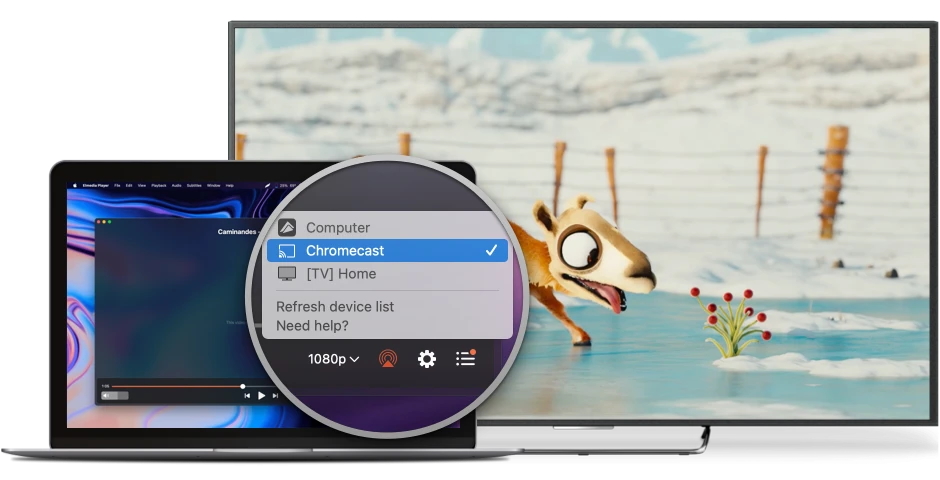
Fördelar
- Stöder ett brett utbud av ljud- och videoformat
- Strömning till flera enheter
- Anpassningsbara uppspelningsinställningar
Nackdelar
- Strömning är inte tillgänglig i gratisversionen
Pris: 19,99 $
Hur du strömmar från Mac till Smart-TV
Följ dessa enkla steg, så lär du dig hur du spelar upp video från Mac till TV utan problem:
- Sätt på din TV.
- Ladda ner gratisversionen av Elmedia Player på din Mac och uppgradera till PRO-versionen. Du kan också köpa Elmedia från Mac App Store.
- Hitta videon du vill strömma till din TV.
- Öppna filen genom att dra och släppa den i Elmedia Player-appen.
- Tryck på strömningsikonen i Elmedia Players kontrollpanel och välj vilken enhet du vill strömma till.
Hur du strömmar video från Mac till TV med AirPlay
AirPlay erbjuder en enkel och effektiv lösning för att njuta av innehåll på flera enheter i ditt hem utan krångel och kablar. Det är en teknik skapad av Apple som låter dig enkelt strömma media från din Mac, iPhone eller iPad till kompatibla TV-apparater, högtalare eller andra enheter.
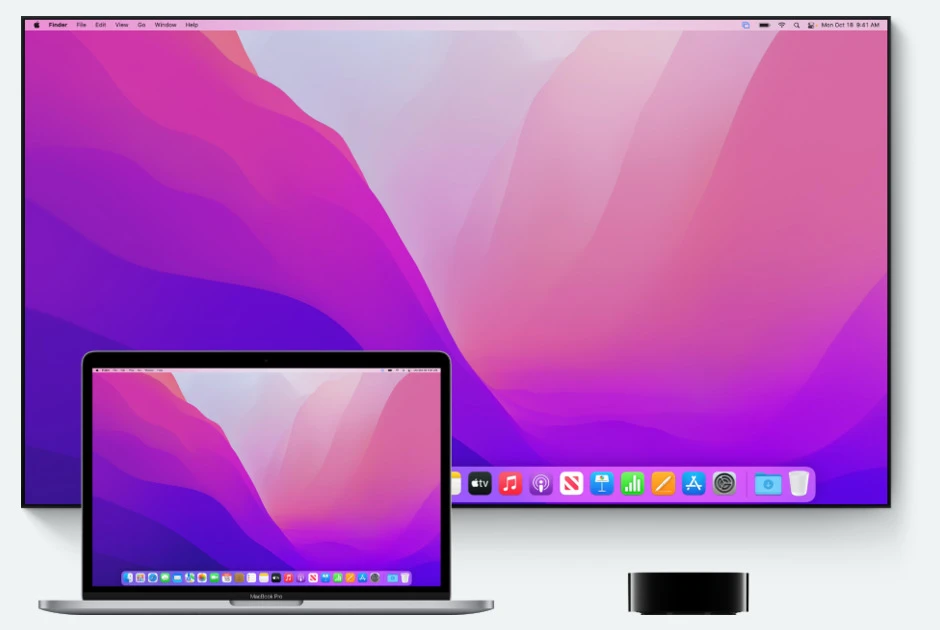
Fördelar
- Lätt att använda
- Högkvalitativt ljud och video
- Integration med andra Apple-produkter, inte bara Mac-datorer
Nackdelar
- AirPlay är utformat för Apple-enheter, så många tredjepartsenheter stöds inte
- Det kan förekomma viss fördröjning eller lagg vid strömning av ljud- eller videoinnehåll
Följ stegen nedan för att se hur det fungerar:
- Anslut först din Mac till samma nätverk som din TV.
- Leta upp videon du vill strömma och spela upp den.
- Gå på Mac till Verktygsfältet och klicka på AirPlay-ikonen.
- Välj AirPlay-enheten från listan. När det är klart kommer din skärm att visas på TV:n.
Hur du ansluter till TV med HDMI-kabel
Ett annat alternativt sätt att streama innehåll från din Mac till din TV är att använda en kabel. Det är en bra lösning när du till exempel inte har den bästa internetuppkopplingen.
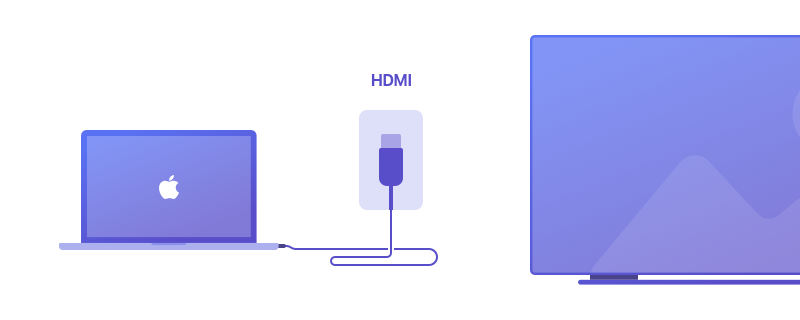
Så här ansluter du en HDMI-kabel:
- Hitta din TVs HDMI-port. Titta på baksidan eller sidan av TV:n.
- Ta reda på vilken videoutgång din Mac har. Nyare Mac-modeller har en oval USB-C- eller Thunderbolt-port. Med en Thunderbolt 3-port behöver du en USB-C till HDMI-kabel. Äldre Mac-datorer har en Thunderbolt 2-port, så du behöver en Thunderbolt 2 till HDMI-kabel (eller en Thunderbolt 2 till HDMI-adapter och en HDMI-kabel).
- Köp rätt kabel: USB-C till HDMI eller Thunderbolt 2 till HDMI.
- Sätt i ena änden av din HDMI-kabel i TV:n och den andra änden i din Mac eller adapter.
- Sätt på TV:n och välj HDMI-ingång som din ingångskanal.
- Din skärm kommer att visas på din TV.
Strömma innehåll från iPhone, iPad eller iPod Touch till TV
Förutom att streama till TV från Mac har många användare också innehåll på sina iPhones eller iPads som de vill njuta av på en större skärm. Hela processen är inte så svår och är i stort sett densamma som med din Mac-dator. Följ dessa steg för att komma igång:

- Anslut din iOS-enhet till samma Wi-Fi-nätverk som din AirPlay 2-kompatibla Smart TV.
- Hitta videon du vill strömma.
- Klicka på AirPlay-symbolen i videon.
- Välj din Smart TV som mottagare.
- För att sluta strömma, tryck på AirPlay-symbolen i appen du strömmar från.
Strömma iPhone till Chromecast-TV med DoCast
DoCast är ett annat alternativ om du vill strömma ditt innehåll som är lagrat på din iPhone till Chromecast-kompatibla enheter. Appen har ett ganska minimalistiskt användargränssnitt och är kompatibel med Chromecast, Chromecast Ultra och alla generationer av Chromecast-familjen, samt vissa TV-modeller från Sony, Vizio, Sharp och andra märken. Följ guiden för att lära dig hur du använder den.
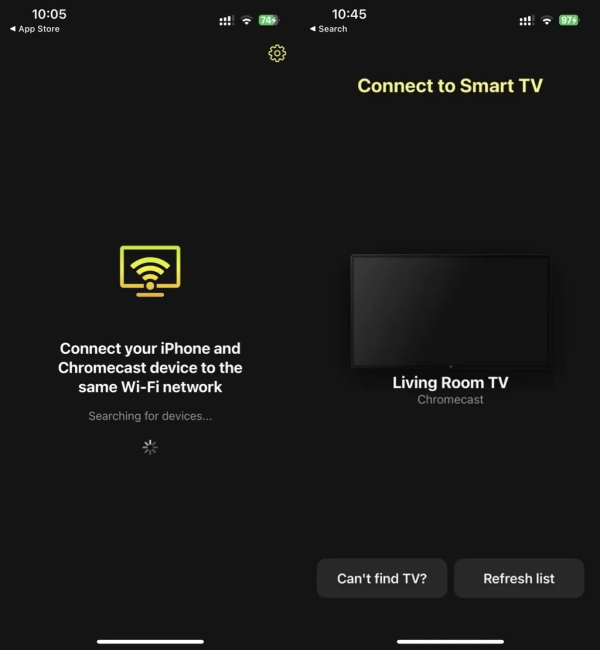
Fördelar
- Brett utbud av stödda enheter
- Erbjuder avancerade anpassningsalternativ
Nackdelar
- De bästa funktionerna är dolda under betalversionen
Pris: 19,99 $
- Ladda ner och starta DoCast.
- Säkerställ att både din iOS-enhet och TV är anslutna till samma Wi-Fi-nätverk.
- Välj din Chromecast-enhet från listan över tillgängliga enheter.
- Välj om du vill strömma foton eller videor genom att trycka på motsvarande knapp.
- Tryck på önskad fil från fotobiblioteket och njut av att se den på en större skärm.
Slutsats
Ovan ser du de bästa sätten att streama Mac till TV. Om du vill streama din Mac trådlöst till din TV, använd JustStream eller någon av de andra apparna på listan. Om du inte har en tillförlitlig internetanslutning kan du ansluta Mac till TV med en HDMI-kabel. Alla metoder är användbara, så välj den du behöver och börja streama.
Vanliga frågor
AirPlay är Apples egna protokoll för trådlös kommunikation mellan olika enheter. Det möjliggör strömning av video- och ljudfiler, foton eller spegling av hela skärmen. AirPlay fungerar med iPhone, iPad, Mac, Apple TV och andra enheter som har stöd för AirPlay. Till exempel har olika tillverkare fått licens av Apple att använda AirPlay i sina produkter. Protokollet introducerades ursprungligen 2010. Men 2017 uppdaterades det och det nyare AirPlay 2 skapades. Det är en förbättrad version av protokollet, som erbjuder förbättringar.
Det finns flera sätt att göra detta, nämligen via AirPlay (om din TV är kompatibel med AirPlay), genom att använda tredjepartsappar som JustStream, Elmedia, MirrorMeister, etc., eller via HDMI-kabel. En detaljerad guide för varje metod finns i artikeln ovan.
